
ウェビナー(webとseminarを合わせた造語)やオンライン講演には、その様子を録画して配信できるメリットがあります。
しかし、「録画には特別な機材が必要なのか?」「どのように録画を行うのか?」などわからない点があるという方もいらっしゃるのではないでしょうか。
そこでオンライン講演を録画する方法やおすすめのソフト、気になる著作権についても徹底解説します。
■目次
オンライン講演を録画配信(オンデマンド)する方法は2パターンある
録画配信(オンデマンド)する方法には、以下の2つの方法があります。
・事前収録型
・ライブ配信録画型
事前収録型とは、講師があらかじめスタジオなどで講演の模様を録画し、のちほど制限付きで聴講者に配信するパターンです。
事前収録型のメリットは機材トラブルや通信トラブルなどの問題発生時に、再撮影・再視聴ができること、視聴者がスマホなどを使用して、いつでもどこでも講演を視聴することができることなどが挙げられます。
その反面、配信者はリアルタイムで聴講者の反応を知ることができず、また聴講者側も質問をすることができないというデメリットがあります。
もう一方のライブ配信録画型とは、オンライン講演をライブ配信したものを後日、動画サイトで配信するパターンです。
ライブ配信録画型のメリットは、配信側はリアルタイムで聴講者側の反応を感じることができるため、配信内容に活かすことができ、また、聴講者側は講演を何度も視聴して理解を深められるということが挙げられます。
しかし、デメリットもあります。それは、ライブ配信中に通信障害などのトラブルが起きると、参加者にストレスを与えることや、ライブ配信を受信するツールについて参加する人にレクチャーする必要があるといった点です。
どちらの方法にも、メリットとデメリットがあることを理解したうえで、講演の目的に合った配信方法を選んでください。
この次の章では、それぞれのパターンごとの録画の方法をご紹介します。
事前収録型の録画方法
 事前収録型の録画には、事前収録ツール(OBS StudioやiMovieなど)を使用する方法があります。
事前収録型の録画には、事前収録ツール(OBS StudioやiMovieなど)を使用する方法があります。
これはYouTuberなどが使用しているツールで、撮影、編集が簡単に行えるものです。
例えばOBS Studioの場合、高画質配信を行うことができたり、パソコンの画面を配信できたりします。
録画に必要な機材はパソコン、カメラ、マイクなどです。
録画を行う場所はスタジオを借りる方法のほか、講師のオフィスや自宅でも可能です。
OBS Studioでの録画の仕方
OBS Studioでの録画の仕方を解説します。
- OBS Studioをダウンロードする
- パソコンに画面共有したいものを表示する
- 録画を開始する
パソコンのOSにあったフリーソフトのOBS Studioをダウンロードします。
資料などとともにwebカメラで撮影したものを録画する場合、両方を画面上に表示しましょう。
表示はOBS Studioのソース機能で表示できます。あとは、録画開始ボタンを押すと録画を開始できます。
ライブ配信録画型の録画方法
 ライブ配信録画型の録画方法は2つあります。
ライブ配信録画型の録画方法は2つあります。
ひとつはライブ配信ツールの録画機能を使う方法と、もうひとつは配信時のパソコン画面を録画するツールを使う方法です。
ライブ配信ツールには配信のみを行うものと、配信と同時に録画が行えるものがあります。
録画機能が付いていないライブ配信ツールを使用するときには、パソコン画面を録画するツールを利用してください。
こちらでは、ライブ配信ツールを使った録画方法を解説します。
ライブ配信ツールの録画機能を使用する
録画機能のあるライブ配信ツールにはZoomやV-CUBEといったものがあります。
そのなかでもローカル保存、クラウド保存が可能なZoomの録画機能についてご紹介します。
- フリーソフトのZoomをダウンロードする。
- ログインする。
- 設定ページから自動録画を指定する。
- ミーティングの開始・終了と同時に録画が行われる。
Zoomには無料プランと有料プランがあります。
主催者側のパソコンに保存を行う「ローカル保存」を行う場合は無料プランで問題ありませんが、クラウド上に保存を行う場合には有料プランの契約が必要です。
パソコンの容量を考慮するなど、適した方を選んでください。
Zoomにログイン後、設定ページから自動録画を指定しておくと、ミーティングの開始とともに録画が開始されます。
手動でも録画は可能ですが、聴講者側は初期設定では録画禁止になっています。
聴講者が録画できるようにするには、主催者側が許可を出す必要があります。
講演も著作物、気を付けたい無制限配信
オンライン講演を配信するにあたって見落としがちなのが著作権の問題です。
講演も著作物にあたり、著作権が発生します。そのため、講師に許可なく録画・配信を行うことはできません。
オンライン講演やウェビナーやの著作権をめぐるトラブルを防ぐためには、事前の取り決めは必須です。
録画配信する前にあらかじめIDやパスワード、URL、期間などの制限の条件を決めておきましょう。
主催者側も講師も納得できる形で講演を行い配信できると安心です。
SBスタッフによるオンライン講演の事例レポート
新型コロナウイルスはまだまだ収束の兆しも見えないまま、2021…
オンライン講演にはライブ配信やオンデマンド配信、併合(ハイブリ…
離れた場所にいる講師と聴講者をオンラインでつないで行う「オンラ…
他の記事をみる
あわせて読みたい
セミナーなどのオンライン講演の開催時には、配信方法についても事…
コロナ禍で、催事に感染防止対策が求められる中、ソーシャルディス…
オンライン講演(ウェビナー)によく使われているウェビナーツール…
他の記事をみる


















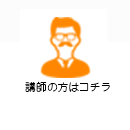



業務外の講師への取次は対応しておりません。